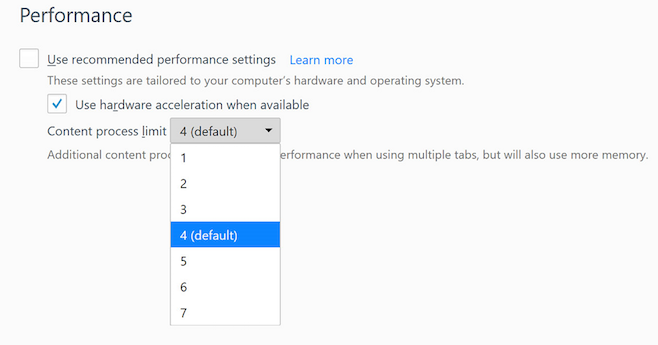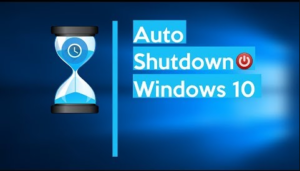Cara Memulihkan Pesan Teks yang Dihapus
Jika Anda pernah membutuhkan lebih banyak ruang penyimpanan di iPhone , maka Anda mungkin telah memperhatikan bahwa file aplikasi Pesan sangat besar, dan bertanya-tanya bagaimana cara menghapus pesan di iPhone Anda. Masalah berikutnya yang mungkin Anda hadapi adalah mempelajari bagaimana Anda dapat memulihkan pesan teks yang dihapus setelah Anda terlalu banyak menghapus pesan yang ingin Anda simpan ketika mencoba mengosongkan ruangan! Pada artikel ini, kita akan berbicara tentang Cara Memulihkan Pesan Teks yang Dihapus. Mari kita mulai!
Untungnya, ada beberapa metode untuk memulihkan pesan teks yang terhapus, sehingga Anda dapat bernafas kembali secara resmi. Sebenarnya ada beberapa cara berbeda jika Anda ingin memulihkan teks yang dihapus di iPhone Anda. Kami akan membahas cara memulihkan pesan yang dihapus dari cadangan iCloud, serta beberapa tip dan trik lain untuk mendapatkan kembali pesan teks penting iPhone tersebut. Mari mulai mempelajari beberapa cara cepat dan mudah untuk memulihkan teks yang dihapus di iPhone Anda hari ini.
Untuk media yang sebagian besar terputus dalam beberapa detik, pesan teks bisa sangat berharga. Beberapa dari kita memiliki teks yang disimpan di ponsel kita yang telah ada di sana selama satu dekade atau lebih. Pesan dari tahap awal hubungan yang sekarang terjalin, diskusi bersama dengan orang-orang terkasih yang telah meninggal. Atau hanya lelucon lucu yang tidak ingin kita kalahkan. Sangat menyenangkan mengetahui pesan-pesan ini masih ada, dan mudah diakses melalui pencarian cepat.
Selanjutnya | memulihkan teks yang dihapus
Namun, Anda tidak ingin menyimpan semua teks Anda, dan mengingat betapa besarnya ukuran aplikasi Message, sebaiknya sesekali kosongkan untuk mengosongkan ruang. Bahkan ada opsi di Pesan untuk menghapus pesan secara otomatis setelah jangka waktu tertentu.
Jadi apa yang terjadi jika Anda tidak sengaja menghapus pesan penting? Nah, dengan sedikit keberuntungan Anda mungkin bisa mendapatkannya kembali. Berikut adalah lima cara untuk memulihkan teks yang terhapus di iPhone:
- Pulihkan dari cadangan iCloud
- Pulihkan dari situs web iCloud
- Kemudian hubungi penyedia telepon Anda
- Pulihkan dari cadangan iTunes (atau Finder)
- Pulihkan menggunakan aplikasi pihak ketiga
Semua metode ini sekarang dibahas secara rinci di bawah ini.
Bagaimana memulihkan Teks yang Dihapus: Pulihkan dengan Pemulihan iCloud
Cadangan iCloud sebenarnya adalah cara terbaik untuk memulihkan pesan teks yang dihapus dari iPhone. Jika Anda secara teratur mencadangkan iPhone ke iCloud, maka Anda harus dapat menggunakan metode ini untuk mendapatkan kembali pesan teks yang dihapus. Jika Anda belum melakukannya, maka Anda harus melakukan backup iCloud secara teratur. Sebaiknya simpan SEMUA hal penting Anda, bukan hanya teks yang berpotensi terhapus.
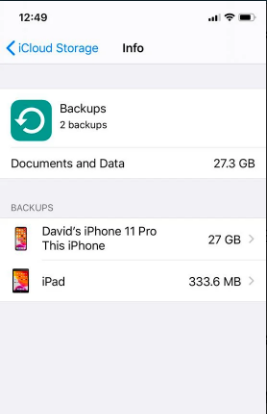
- Luncurkan buka Aplikasi pengaturan .
- Di bagian atas, di bawah nama Anda, Anda akan melihat ID Apple, iCloud, iTunes & App Store ; Ketuk panah itu.
- Kemudian klik iCloud .
- Gulir ke bawah lalu klik Cadangan iCloud .
- Sekarang periksa untuk melihat apakah waktu pencadangan terakhir Anda sebelum atau setelah Anda menghapus teks yang Anda inginkan kembali.
Jika cadangan iCloud mendahului penghapusan pesan teks Anda, maka Anda beruntung. Sekarang Anda perlu menghapus iPhone Anda dan memulihkannya dengan cadangan sebelum penghapusan teks yang tidak disengaja.
- Buka Aplikasi pengaturan .
- Kemudian ketuk umum .
- Pilih Setel ulang .
- Memilih Hapus Semua Konten dan Pengaturan . Perhatikan bahwa sebagian besar pengaturan Anda akan aman saat Anda memulihkan cadangan iCloud Anda. Namun, Anda mungkin harus masuk ke aplikasi Anda seolah-olah untuk pertama kalinya.
- Di menu konfirmasi yang muncul, pilih opsi kedua: Hapus Sekarang dan pastikan untuk tidak memilih Cadangkan Lalu Hapus, atau Anda akan kehilangan cadangan sebelumnya dan Anda tidak akan dapat memulihkan pesan teks yang dihapus!
Selanjutnya | memulihkan teks yang dihapus
Sekarang iPhone Anda telah dihapus total dan akan mulai seolah-olah ini adalah perangkat baru. Ikuti petunjuk langkah demi langkah hingga Anda tiba di halaman Aplikasi & Data.
- Pada halaman Aplikasi & Data, Anda harus memilih Pulihkan dari Cadangan iCloud .
- Kemudian masukkan kata sandi apa pun yang diminta dari iCloud Backup, lalu masuk ke iCloud .
- Lanjutkan ke Pilih cadangan , lalu pilih dari daftar cadangan yang tersedia di iCloud. Mungkin ada cadangan yang lebih lama untuk dipilih selain yang Anda verifikasi sebelum memulai. Pilih yang terbaru yang mendahului penghapusan pesan teks. Juga ingat bahwa semakin tua cadangan, semakin besar kemungkinan itu tidak akan terdiri dari data penting lainnya yang telah Anda tambahkan ke iPhone Anda sejak pencadangan itu dibuat.
- Anda mungkin ingin masuk kembali ke semua akun Anda setelah iPhone dipulihkan.
Pulihkan teks yang dihapus dari cadangan tanpa menimpa iPhone | Anda memulihkan teks yang dihapus
Sayangnya, iCloud tidak mencadangkan SMS di semua wilayah atau untuk semua operator telepon juga. Jadi yang berikut ini mungkin tidak berfungsi, Anda akan dapat mengetahuinya pada saat Anda mencapai langkah 2. Namun, bagi banyak orang, ini adalah cara termudah untuk memulihkan pesan Anda yang hilang.
- Masuk ke iCloud.com dengan ID Apple dan juga kata sandi Anda.
- Ketuk Pesan Teks. (Jika opsi ini tidak ada, pesan Anda belum dicadangkan di sini. Jadi, sebaiknya Anda langsung saja ke metode berikutnya.)
- Cari pesan untuk menemukan yang Anda butuhkan.
- Sekarang buka iPhone Anda dan pilih Pengaturan > [nama Anda] > iCloud.
- Nonaktifkan Pesan Teks Anda (atau pastikan sudah dimatikan).
- Anda kemudian akan melihat popup. Pilih opsi untuk Tetap Di iPhone Saya.
- Sekarang Anda perlu mengaktifkan kembali pesan teks.
- Klik Gabung, lalu tunggu sebentar. Setelah beberapa menit, pesan teks yang dihapus akan muncul kembali di iPhone Anda.
Pulihkan teks yang dihapus dari cadangan iTunes atau Finder | memulihkan teks yang dihapus
Jika Anda belum mencadangkan ke iCloud tetapi telah mencadangkan ponsel Anda ke iTunes di Mac atau PC Anda (atau ke Finder jika Anda menjalankan macOS Catalina). Kemudian Anda mungkin dapat memulihkan pesan teks Anda dari sana. Dan bahkan jika Anda merasa tidak mencadangkan pesan Anda, ada baiknya Anda mencoba beberapa menit.

Ingatlah bahwa metode ini juga akan menimpa data di ponsel Anda.
- Hubungkan iPhone Anda ke komputer yang Anda gunakan untuk menyelaraskan. iTunes sekarang akan terbuka secara otomatis - jika tidak, buka secara manual. Jika Anda menggunakan Catalina, buka Finder.
- Anda sekarang akan melihat ikon iPhone muncul di sudut kiri atas. Kemudian pilih. (Di Catalina, pilih perangkat Anda dari bilah menu kiri.)
- Sekarang Pilih 'Pulihkan cadangan'. (Di Catalina, Anda akan menemukannya di bawah tab Umum.)
- Semua data yang sebelumnya Anda cadangkan sekarang akan menggantikan data di ponsel Anda juga. Ini sebenarnya akan memakan waktu beberapa menit. Selama Anda belum mencadangkan sejak menghapus pesan teks tersebut, pesan tersebut sekarang akan muncul dalam daftar perpesanan normal di ponsel Anda.
Pulihkan teks yang dihapus dengan menghubungi penyedia telepon Anda | memulihkan teks yang dihapus
Jika Anda tidak beruntung menemukan salinan lama teks di cadangan Anda, port panggilan berikutnya adalah penyedia telepon Anda. Sebagian besar perusahaan - meskipun tidak semua - akan menyimpan catatan pesan teks Anda, dan kemudian Anda berhak mengaksesnya.
Bahkan mungkin semudah masuk ke akun Anda secara online. Untuk beberapa, Anda perlu menghubungi layanan pelanggan. Jawabannya mungkin tidak, tetapi hampir tidak ada biaya untuk bertanya.
Ambil teks yang dihapus menggunakan aplikasi pihak ketiga | memulihkan teks yang dihapus
Jika tidak satu pun dari opsi di atas berfungsi, sekarang saatnya untuk beralih dan menggunakan alat perangkat lunak pihak ketiga. Ingatlah bahwa ini mungkin membebani Anda sedikit, dan tidak ada jaminan itu akan berhasil - tetapi jika Anda putus asa, ini adalah langkah selanjutnya.
Ada beberapa aplikasi pihak ketiga yang memiliki reputasi online yang baik (beberapa di antaranya telah kami gunakan secara pribadi): PhoneRescue oleh iMobie, Enigma Recovery, WonderShare Dr.Fone untuk iOS dan Tenorshare iPhone Data Recovery adalah empat kemungkinan untuk dijelajahi. Bahkan setelah Anda 'menghapus' pesan, pesan tersebut tetap ada di ponsel Anda hingga ditimpa, jadi Anda seharusnya dapat memulihkan pesan yang dihapus menggunakan utilitas ini – tetapi, seperti yang kami katakan, tidak ada jaminan.
Saran terbaik jika Anda menggunakan salah satu aplikasi ini adalah melakukannya secepat mungkin. Semakin lama Anda meninggalkannya, semakin besar kemungkinan Anda telah menuliskan bagian memori yang relevan.
Kesimpulan
Baiklah, Itu saja Teman-teman! Saya harap kalian seperti ini memulihkan artikel teks yang dihapus dan juga merasa terbantu bagi Anda. Beri kami tanggapan Anda tentang itu. Juga jika kalian memiliki pertanyaan lebih lanjut terkait dengan artikel ini. Beri tahu kami di bagian komentar di bawah. Kami akan segera menghubungi Anda.
Semoga hari mu menyenangkan!
Lihat Juga: Cara Bypass iPhone Passcode - Tutorial